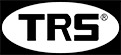X5 လုပ်ဆောင်ချက် ကာရာအိုကေ KTV ဒစ်ဂျစ်တယ် ပရိုဆက်ဆာ
ထူးခြားချက်
ဤထုတ်ကုန်စီးရီးများသည် စပီကာပရိုဆက်ဆာလုပ်ဆောင်ချက်ပါရှိသော ကာရာအိုကေ ပရိုဆက်ဆာဖြစ်ပြီး လုပ်ဆောင်ချက်၏ အစိတ်အပိုင်းတစ်ခုစီကို လွတ်လပ်စွာချိန်ညှိနိုင်သည်။
အဆင့်မြင့် 24BIT ဒေတာဘတ်စ်နှင့် 32BIT DSP ဗိသုကာကို လက်ခံပါ။
တေးဂီတထည့်သွင်းသည့်ချန်နယ်တွင် ပါရာမက်ထရစ်ညီမျှခြင်း 7 တီးဝိုင်းပါရှိသည်။
မိုက်ခရိုဖုန်းထည့်သွင်းသည့်ချန်နယ်တွင် ပါရာမက်ထရစ်ညီမျှခြင်း၏ အပိုင်း ၁၅ ပိုင်းပါရှိသည်။
ပင်မအထွက်တွင် parametric ညီမျှခြင်း၏ 5 segments ပါရှိသည်။
ဗဟို၊ အနောက်နှင့် အလွန်နိမ့်သော ကြိမ်နှုန်းအထွက်တွင် ပါရာမက်ထရစ်ညီမျှခြင်း၏ အပိုင်း ၃ ပိုင်း တပ်ဆင်ထားသည်။
မိုက်ခရိုဖုန်းတွင် အဖွင့်/အပိတ် ရွေးချယ်နိုင်သည့် 3-level တုံ့ပြန်မှုနှိမ်နှင်းသည့်ကိရိယာ တပ်ဆင်ထားသည်။
မုဒ် ၁၆ ခုကို ကြိုတင်သိမ်းဆည်းထားနိုင်သည်။
အထွက်လိုင်းများအားလုံးတွင် ကန့်သတ်ချက်များနှင့် နှောင့်နှေးမှုများ တပ်ဆင်ထားပါသည်။
Built-in မန်နေဂျာမုဒ်နှင့် အသုံးပြုသူမုဒ်။
ပြီးပြည့်စုံသော PC ဆော့ဖ်ဝဲလ်ဖြင့်၊ အလွန်အလိုလိုသိသာသော ညီမျှခြင်းမျဉ်းကွေး။
သင့်စက်ပစ္စည်းများကို ပိုမိုကောင်းမွန်စွာကာကွယ်ရန် အလွန်အားကောင်းသော ရှော့ခ်တိုက်ပတ်လမ်းဒီဇိုင်း။
အလေးချိန် 3.5 ကီလိုဂရမ်။
အတိုင်းအတာ- 47.5x483x218.5mm
ညွှန်ကြားချက်များ-
1. ပါဝါဖွင့်ပြီး ပင်မမီနူးကို ထည့်ပါ။ ပင်မမီနူး၏ ဘောင်များကို ဘောင်ပေါ်ရှိ ခလုတ်သုံးခု (MIC၊ EFFECT၊ MUSIC) လှည့်ခြင်းဖြင့် သတ်မှတ်သည်။ အလိုအလျောက်ကီးဘုတ်လော့ခ်ကို “စနစ်” အကြောင်းအရာ၏ “အော်တိုသော့ပိတ်” တွင် သတ်မှတ်ထားသည်။ ကီးဘုတ်လော့ခ်ကုဒ်ကို ရိုက်ထည့်ပြီးနောက် ဆက်တင်သည် အကျိုးသက်ရောက်သည်။
2. လုပ်ဆောင်ချက်တစ်ခုစီ၏ ဆက်တင်ကို ဝင်ရောက်ရန် သက်ဆိုင်ရာ လုပ်ဆောင်ချက်ခလုတ်ကို နှိပ်ပါ။
3. လုပ်ဆောင်ချက်ကီး၏အောက်ပိုင်းမီနူးဆက်တင်ကိုဝင်ရောက်ရန် တူညီသောလုပ်ဆောင်ချက်ခလုတ်ကို ထပ်မံနှိပ်ပါ၊ ပြီးလျှင် အလှည့်တွင်လည်ပတ်ပါ။
4. "Up/Esc" ကိုနှိပ်ပါ၊ ပြသမျက်နှာပြင်၏အပေါ်ဘက်အတန်းတွင် ကာဆာသည် ရောင်ရမ်းလာကာ ပြသမျက်နှာပြင်၏အပေါ်ပိုင်းဆက်တင်ကို ဝင်ရောက်ပြီးနောက် ကန့်သတ်ချက်များကိုသတ်မှတ်ရန် လုပ်ဆောင်ချက်ခလုတ် "Control" ကိုလှည့်ပါ- အပေါ်အတန်းတွင် ကန့်သတ်ဘောင်ဆက်တင်များစွာရှိနေပါက၊ "Up/Esc" ခလုတ်ကို ထပ်မံနှိပ်ပါ၊ ရေစီးကြောင်းတွင် နောက်ထပ်ပါရာမီတာဆက်တင်ကို ထည့်သွင်းပါ၊ နှင့် လှည့်ပါ။
5. “အောက်” ကို နှိပ်ပါ၊ ကာဆာသည် မျက်နှာပြင်အောက်ခြေတွင် အလင်းတန်းပြပြီး မျက်နှာပြင်၏အောက်ခြေသို့ ဝင်ရောက်ပြီးနောက် ဘောင်များကို သတ်မှတ်ရန် လုပ်ဆောင်ချက်ခလုတ် “Control” ကို လှည့်ပါ။ အောက်ခြေစာကြောင်းတွင် ကန့်သတ်ဘောင်ဆက်တင်များစွာ ရှိပါသည်။ အောက်ဆုံးစာကြောင်း၏အောက်ခြေသို့ဝင်ရန် "Down" ခလုတ်ကို ထပ်မံနှိပ်ပါ။ ကန့်သတ်သတ်မှတ်ချက်တစ်ခု၊ အလှည့်၌စက်ဝန်း၊
6. ပင်မမီနူးအင်တာဖေ့စ်သို့ပြန်သွားရန် Up/Esc ခလုတ်ကို ကြာကြာနှိပ်ပါ။
7. စကားဝှက်ကို သတ်မှတ်သည့်အခါ၊ Mic၊ Echo၊ Reverb၊ Music၊ Recall၊ Main၊ Sub၊ Center၊ System၊ Save သည် 1၊ 2၊ 3၊ 4၊ 5၊ 6၊ 7၊ 8၊ 9၊ 0၊